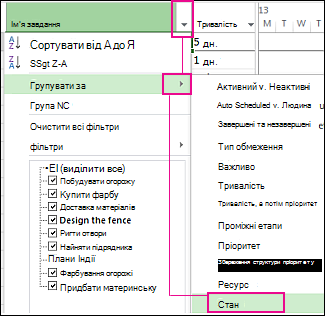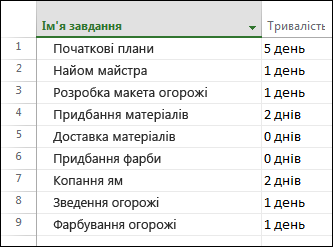Групи Project можна використовувати для категоризації та звітування про відомості про проект різними способами. Групування також дає змогу переглядати згорнуті зведені відомості про завдання, ресурси або призначення в поданнях аркуш.
У цій статті
Групування завдань або ресурсів за однією умовою
-
На вкладці Подання в групі Подання завдань або Подання ресурсів виберіть потрібне подання.
-
Щоб згрупувати завдання, виберіть подання аркуша, наприклад діаграму Ганта, аркуш завдань або подання "Використання завдань". Завдання також можна групувати в поданні мережної схеми.
-
Щоб згрупувати ресурси, виберіть подання аркуша, наприклад Аркуш ресурсів або Використання ресурсів.
-
-
На вкладці Вигляд у групі Дані виберіть потрібну групу в полі Групувати за .
Ось приклад групування за станом:
Ось до та після подання проекту, згрупованого за станом завдання.
До:
Після:
Групування завдань або ресурсів за кількома умовами
-
На вкладці Подання в групі Подання завдань або Подання ресурсів виберіть потрібне подання.
-
Щоб згрупувати завдання, виберіть подання аркуша, наприклад діаграму Ганта, аркуш завдань або подання "Використання завдань". Завдання також можна групувати в поданні мережної схеми.
-
Щоб згрупувати ресурси, виберіть подання аркуша, наприклад Аркуш ресурсів або Використання ресурсів.
-
-
На вкладці Вигляд у групі Дані в полі Групувати за натисніть кнопку Більше Групи.
-
Виконайте одну з таких дій:
-
У розділі Групи виберіть завдання або ресурс, виберіть умову групування, а потім натисніть кнопку Редагувати.
-
У розділі Групи виберіть завдання або ресурс, а потім натисніть кнопку Створити, щоб створити нову групу.
-
-
У рядку Групувати за в стовпці Ім'я поля виберіть одне з полів, які потрібно використовувати для групування завдань або ресурсів.
-
У рядку Потім за (під рядком Групувати за ) у стовпці Ім'я поля виберіть додаткове поле, яке потрібно використовувати для групування завдань або ресурсів.
-
У стовпці Order (Порядок ) виберіть Ascending (За зростанням ) або Descending (За спаданням ) для кожного поля.
-
Щоб вибрати параметри форматування для кожного поля, виберіть стовпець Ім'я поля в рядку Групувати за або Потім за , а потім у розділі Групувати за виберіть потрібні параметри в полях Шрифт, Фон клітинки та Візерунок .
-
Додайте більше рівнів групування, виконавши додаткові рядки Then By .
-
Натисніть кнопку Зберегти, а потім натисніть кнопку Застосувати.
-
Щоб повернути подання до негрупованого стану, у полі Групувати за виберіть без групування.
Призначення груп
-
На вкладці Подання в групі Подання завдань або Подання ресурсів виберіть потрібне подання. Щоб згрупувати призначення, виберіть подання Використання завдань або Використання ресурсів.
-
На вкладці Вигляд у групі Дані в полі Групувати за натисніть кнопку Більше Групи.
-
У розділі Групи виберіть завдання або ресурс, виберіть умову групування, а потім натисніть кнопку Редагувати.
-
Установіть прапорець Призначення груп, а не завдання або призначення груп, а не ресурси .
-
Натисніть кнопку Зберегти, а потім натисніть кнопку Застосувати.
-
Щоб повернути подання до негрупованого стану, у полі Групувати за виберіть без групування.
Поради з групування
|
Порада. |
Як це зробити |
|
Видалення групування |
Виберіть Переглянути > групувати за > Без групування. |
|
Групування на мережній схемі |
На мережній схемі виберіть Переглянути > Групувати за. |